WPS怎么把word转为PDF,word文档怎么保存为PDF
这篇文章给大家分享的word技巧是关于WPS怎么把word转为PDF,word文档怎么保存为PDF的word使用技巧,文章将通过图文并茂的形成为您讲解WPS怎么把word转为PDF,word文档怎么保存为PDF的word操作技巧,希望这篇WPS怎么把word转为PDF,word文档怎么保存为PDF的word文档排版技巧能够帮助到您。
·点击“开始”—“WPS Office”—“WPS文字”,启动WPS文字。
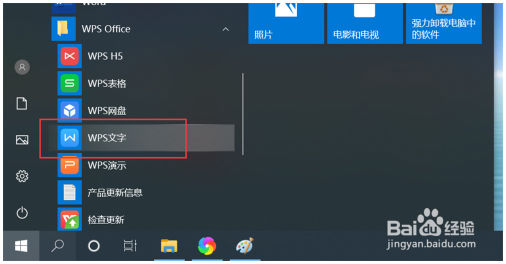
·点击“WPS文字”—“文件”—“打开”,打开一个Word文档。
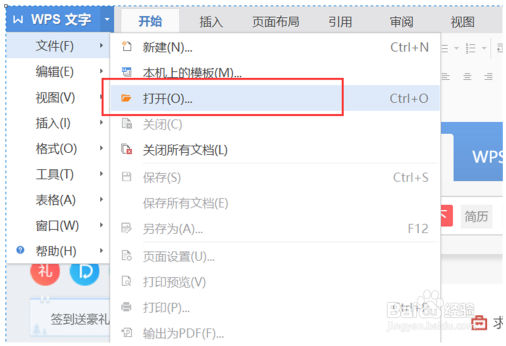
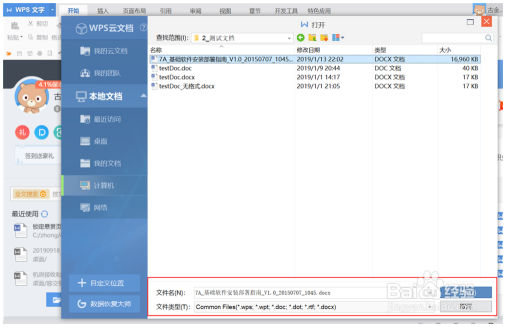
·Word文档打开后,点击“WPS文字”—“文件”—“输出为PDF”。
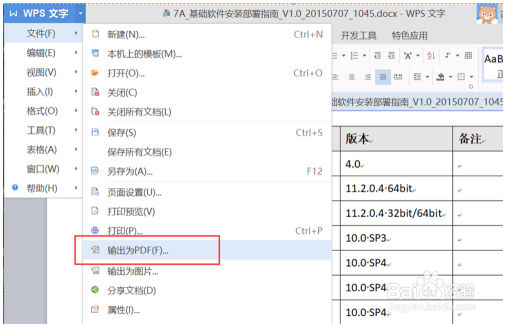
·在输出PDF文件对话框界面,设置PDF文件的保存位置、文件名以及要导出PDF的页范围,点击“确定”,即可将Word文档导出为PDF文件。
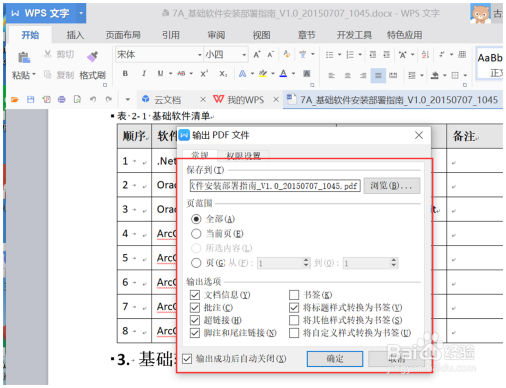
·二、word文档怎么保存为PDF
·点击“开始”—“Word”,启动Word 2016。
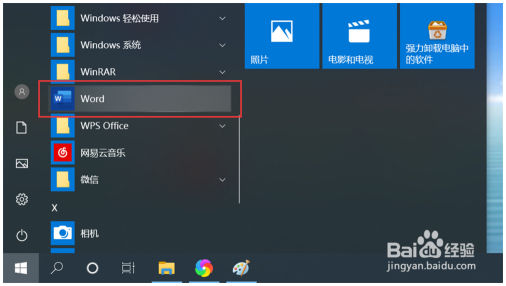
·点击“打开”,打开一个Word文档。
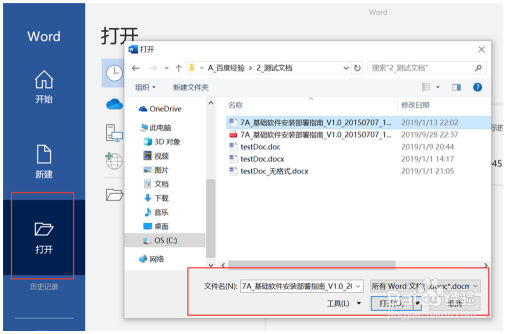
·打开word文档后,点击Word菜单栏的“文件”,打开文件功能列表。
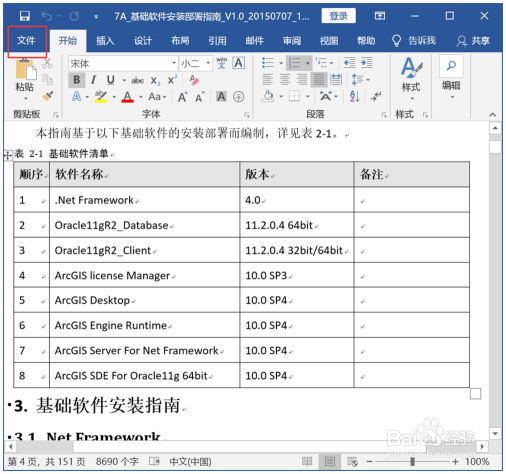
·点击“导出”—“创建PDF/XPS”,打开创建PDF对话框。
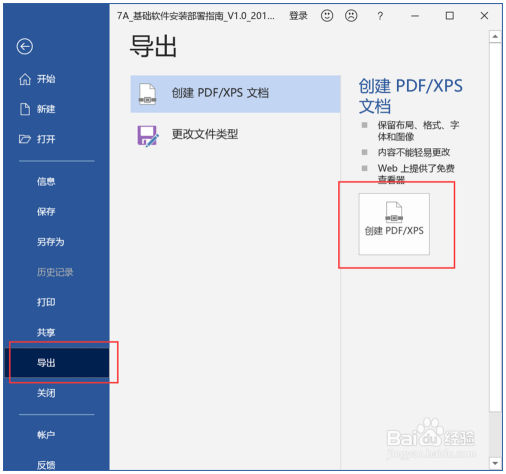
·在发布为PDF或XPS对话框界面,设置PDF文件的保存位置、文件名等信息,点击“发布”,即可将Word文档导出为PDF文件。
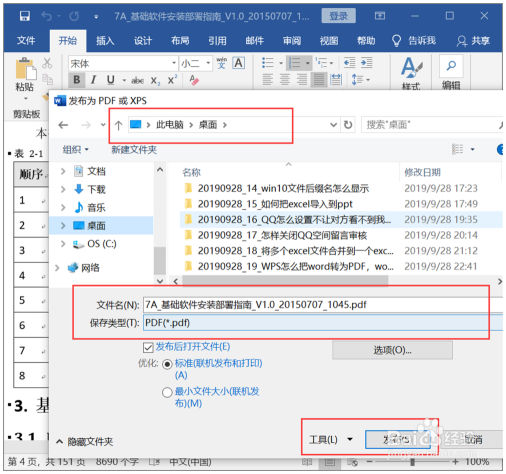
·总结
·一、WPS怎么把word转为PDF
·1、点击“开始”—“WPS Office”—“WPS文字”,启动WPS文字。
·2、点击“打开”,打开一个word文档。
·3、Word文档打开后,点击“WPS文字”—“文件”—“输出为PDF”。
·4、在输出PDF文件对话框界面,设置PDF文件的保存位置、文件名以及要导出PDF的页范围,点击“确定”,即可将Word文档导出为PDF文件。
·二、word文档怎么保存为PDF
·1、点击“开始”—“Word”,启动Word 2016。
·2、点击“打开”,打开一个Word文档。
·3、点击“文件”—“导出”—“创建PDF/XPS”,打开创建PDF对话框。
·4、在发布为PDF或XPS对话框界面,设置PDF文件的保存位置、文件名等信息,点击“发布”,即可将Word文档导出为PDF文件。
以上内容是word教程网为您精心整理的WPS怎么把word转为PDF,word文档怎么保存为PDFword基础使用教程,里面包括有部分word排版教程,word文档教程,word表格教程等内容,希望这篇WPS怎么把word转为PDF,word文档怎么保存为PDF能够帮助您快速学习word的使用和操作。